Netflix est un service de streaming par abonnement qui a été fondé en 1997, mais il n'est devenu très populaire qu'à la fin de cette décennie et a maintenant complètement pris le contrôle de la scène avec son immense bibliothèque de films et d'émissions de télévision à partir desquels les utilisateurs peuvent diffuser.. n'importe quel lieu.
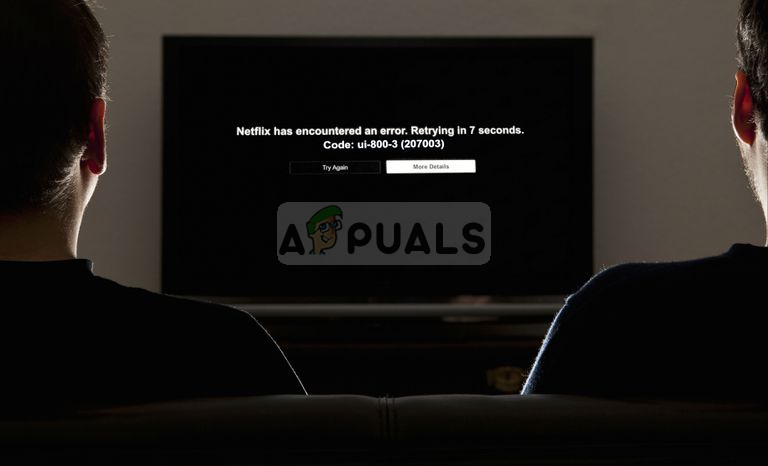 Code d'erreur Netflix UI-800-3
Code d'erreur Netflix UI-800-3
Mais récemment, il y a eu de nombreux rapports d'une »Erreur UI-800-3», Ce bogue a été vu sur presque tous les appareils compatibles Netflix et continue de tourmenter les utilisateurs. Dans cet article, Nous discuterons de certaines des causes de l'erreur et essaierons de vous fournir des solutions qui viseront à éliminer tous les problèmes qui causent des problèmes avec le service de streaming..
Quelles sont les causes de l'erreur UI-800-3?
La cause de ce problème n'est pas spécifique et plusieurs facteurs pourraient être à l'origine du problème, certaines des causes sont
-
Données mises en cache: Netflix stocke souvent des images, scripts et autres fichiers multimédias sur votre appareil. Les données mises en cache sur votre appareil peuvent être à l'origine du problème en interférant avec le service.
-
login: parfois, cette erreur peut également être associée à un problème avec “login” face à Netflix.
Maintenant que vous avez une compréhension de base des causes du problème. Nous continuons à tester les solutions présentées ci-dessous.
Solution 1: redémarrer le service de diffusion en continu.
Dans certains cas, la solution au problème est aussi simple que de redémarrer l'appareil de streaming. Cela implique d'éteindre complètement votre appareil pendant quelques minutes et de le redémarrer pour cela, nous allons essayer la procédure suivante
-
Désactivez votre service de diffusion en continu
-
Déconnectez le service de streaming et le téléviseur de la source d'alimentation.
-
Donnez-lui quelques minutes
-
Connectez votre service de streaming et votre téléviseur
-
Allumez votre télé
C'est la procédure de dépannage la plus basique que vous pouvez essayer si cela ne fonctionne pas, puis passez à la solution suivante.
Solution 2: se déconnecter ou réinitialiser les paramètres
Cette procédure dépend de votre appareil de streaming si votre appareil de streaming ne vous permet pas de vous déconnecter, doit avoir une option pour réinitialiser tous les paramètres, assurez-vous de l'essayer avant de passer à l'étape suivante. Cependant, si votre service de streaming vous permet de vous déconnecter, suivre la procédure ci-dessous.
-
Je ici
-
Accédez à l'option Paramètres et sélectionnez Se déconnecter de tous les appareils
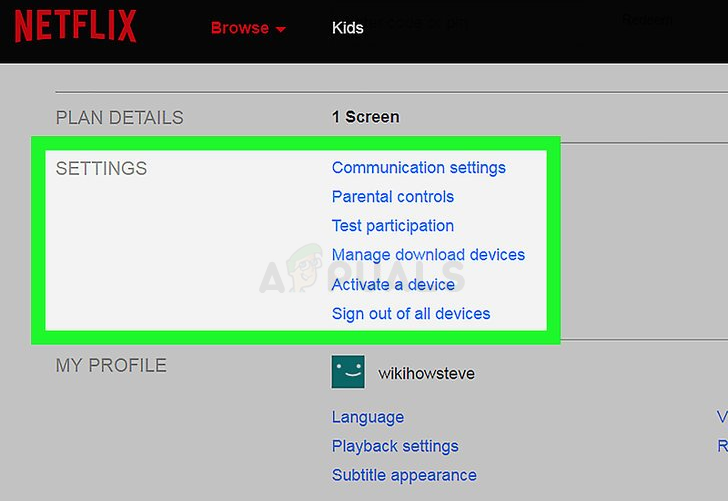 Appuyer sur le bouton Déconnexion sur tous les appareils
Appuyer sur le bouton Déconnexion sur tous les appareils -
Connectez-vous à nouveau à l'appareil et vérifiez s'il fonctionne
REMARQUE: Cela vous déconnectera de Netflix sur tous les appareils sur lesquels vous utilisez Netflix.
Solution 3: vider le cache de l'application Netflix
Certains appareils effacent automatiquement le cache de l'appareil lorsqu'ils sont allumés. Si vous utilisez l'un de ces appareils, le cache sera vidé automatiquement après avoir essayé la première solution mentionnée ci-dessus. Cependant, si votre appareil vous permet de vider le cache, essayez de suivre cette procédure
REMARQUE: Cette procédure est différente pour des appareils spécifiques.
Pour le test Amazon Fire TV ou Fire TV Stick
-
Appuyez sur le bouton d'accueil de votre télécommande Fire TV.
-
Sélectionnez la configuration
-
Sélectionnez Gérer les applications installées.
-
Sélectionnez l'application Netflix.
-
Sélectionnez Effacer les données.
-
Sélectionnez Effacer les données une deuxième fois.
-
Sélectionnez Vider le cache.
-
Débranchez votre Fire TV pendant quelques minutes.
-
Rebranchez votre Fire TV
Cela efface le cache de votre Fire TV ou de votre appareil Fire TV.
Pour un appareil ROKU
-
Appuyez cinq fois sur le bouton d'accueil de la télécommande.
-
Appuyez une fois sur la flèche vers le haut.
-
Appuyez deux fois sur le bouton de retour rapide.
-
Appuyez deux fois sur le bouton d'avance rapide
-
Le Roku va redémarrer.
Solution 4: réinstallez votre application Netflix
Si le problème persiste, cela devrait être avec l'application Netflix elle-même. Certains appareils ne permettent pas de désinstaller l'application, si vous utilisez l'un de ces appareils, tu ne pourras pas le réinstaller. Cependant, si votre appareil le permet, la réinstallation de l'application pourrait résoudre votre problème.
-
Appuyez sur le bouton menu de votre appareil
-
Allez dans Installé et sélectionnez Netflix.
-
Cliquez sur le bouton Désinstaller pour désinstaller l'application.
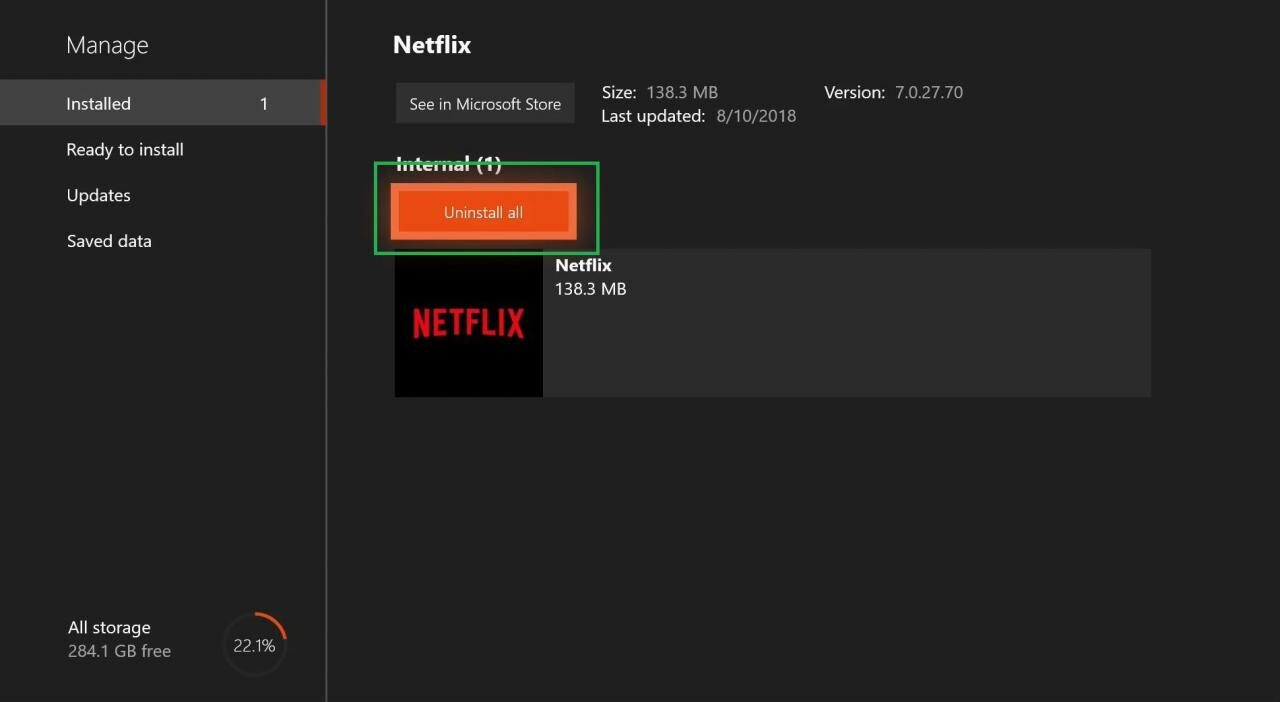 Désinstaller l'application Netflix
Désinstaller l'application Netflix
L'exécution de ces étapes devrait résoudre l'erreur Netflix UI-800-3 si elle ne résout toujours pas votre problème., puis contactez votre fournisseur de services pour le support client.
Article similaire:
- Comment réparer $ 0027Le fichier ne peut pas être ouvert en raison d'une erreur d'en-tête $ 0027 dans Adobe Premiere
- Comment approuver mon iPhone depuis un autre appareil?
- Solution: api-ms-win-crt-runtime-l1-1-0.dll est manquant
- Solution: WebGL n'est pas pris en charge
- ⭐ 4 Émulateurs iOS pour Android [Exécuter des applications iOS sur Android]
- Le panneau de configuration Nvidia ne s'ouvre pas






